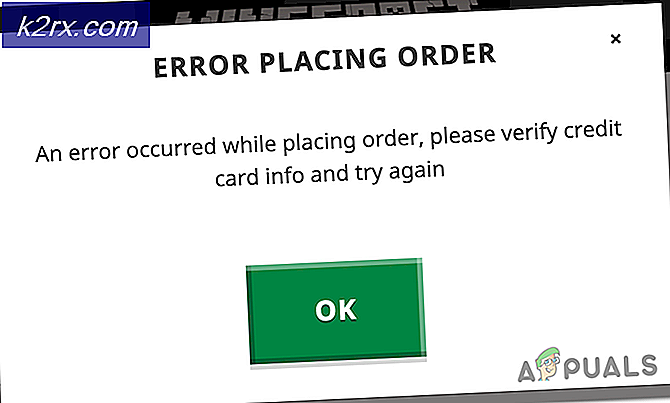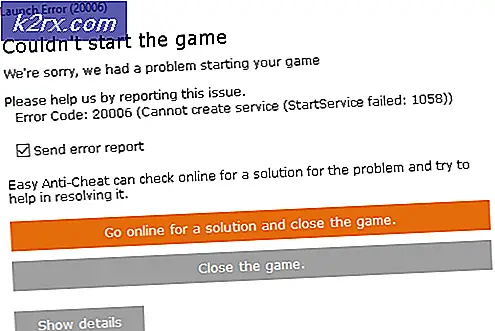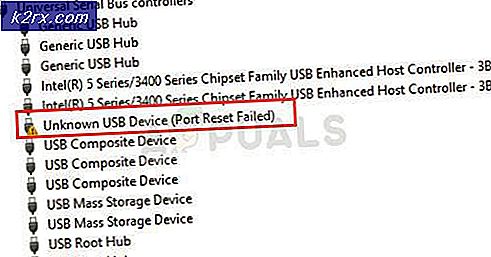DEEL 2: Installatie van NGINX, MySQL en PHP op Ubuntu 16.04 Xenial Xerus
Omdat we Ubuntu 16.04 gebruiken, hoef je NGINX niet vanaf de bron te bouwen om de verbeteringen van 1.9 of hoger te krijgen. In plaats daarvan kunt u nginx installeren met behulp van de opdracht sudo apt-get hieronder. Hiermee wordt het pakket met vooraf samengestelde configuraties voor nginx geïnstalleerd.
sudo apt-get install nginx -y
Als u de configuratie wilt aanpassen, moet u deze compileren vanaf de bron. Om de broncode te compileren en te installeren, raad ik de site van NGINX ten zeerste aan voor de volledige beschikbare configuratieopties.
Installeer php 7.0
PHP is vrij eenvoudig te installeren en optimalisatie zal in een ander gedeelte worden behandeld.
sudo apt-get install php-fpm -y
PHP is vrij eenvoudig te installeren en optimalisatie zal in een ander gedeelte worden behandeld.
sudo apt-get install php-fpm -y
Installeer MySQL 5.7
Opmerking : Er zijn twee verschillende versies direct beschikbaar in de repository's, zorg ervoor dat u 5.7 installeert, tenzij u opzettelijk op zoek bent naar een oudere versie.
sudo apt-get install mysql-server-5.7 -y
U wordt gevraagd om een root-wachtwoord voor MySQL te maken. Het is normaal gesproken een ZEER goed idee om uw MySQL-database met een wachtwoord te beveiligen. Ik bedoel niet een of ander gek kort en gemakkelijk wachtwoord, ik bedoel een serieus wachtwoord! MySQL kan eenvoudig de sleutel tot uw server zijn als deze onbeveiligd wordt achtergelaten. Nadat je klaar bent met het installeren van MySQL, laten we controleren of alles de juiste versie is en wordt uitgevoerd.
nginx -V
Dit zou er als volgt uit moeten zien:
Dit vertelt u niet alleen de versie van NGINX, maar ook alle configuratieargumenten die voor het bouwen zijn gebruikt. Opmerking: HTTP2 (dat SPDY vervangt) werkt alleen met bepaalde coderingsmethoden in SSL, dus er is een aantal aanvullende configuratie nodig om HTTP2 te gebruiken. Dat komt later aan bod. Laten we vervolgens php controleren
php -v
Dit zou iets als moeten lezen
Voor MySQL moet je de MySQL CLI daadwerkelijk invoeren om de informatie te krijgen
mysql -u root -p
om iets te laten zien als:
Verlaten:
\ q
Tijd om het in uw browser te bekijken. Als u een DNS-server gebruikt, kunt u doorgaan en uw hostnaam in de records invoeren, zodat u het IP-adres kunt oplossen. Voer het ip-adres in uw browser in:
PRO TIP: Als het probleem zich voordoet met uw computer of een laptop / notebook, kunt u proberen de Reimage Plus-software te gebruiken die de opslagplaatsen kan scannen en corrupte en ontbrekende bestanden kan vervangen. Dit werkt in de meeste gevallen, waar het probleem is ontstaan door een systeembeschadiging. U kunt Reimage Plus downloaden door hier te klikkenOm nu te controleren of PHP goed werkt, gaan we een aantal bestanden bewerken.
De teksteditor van uw voorkeur gebruiken (bijv. Vim of nano)
Voeg index.php toe aan index.html index.htm index.nginx-debian.html;
waardoor het index index.php index.html index.htm index.nginx-debian.html;
je moet ook de php-locatie uncommenteren (ik verwijder ook niet-relevante regels), waardoor php kan worden uitgevoerd aan de serverzijde zodat het er zo uitziet
opslaan en afsluiten en vervolgens NGINX opnieuw laden.
sudo service nginx herstarten
Om er zeker van te zijn dat PHP wordt uitgevoerd, moeten we het bestand index.php toevoegen
Vernieuw uw browser en u zou een pagina moeten zien met uw php-instellingen.
U wilt deze informatie niet achterlaten wanneer u een live site heeft, dus verwijder het bestand nu of wanneer u klaar bent.
Tijd om uw domein (op voorwaarde dat u er een hebt) te laten verwijzen naar uw server. Als u uw ip niet kent, is mijn favoriete manier om het te vinden
krul icanhazip.com
als u ipv6 gebruikt
curl -6 icanhazip.com
Werk het adres bij uw domeinnaamprovider of domeinnaamserver bij en u zou in staat moeten zijn om de standaardsite met uw domein te openen (zodra de informatie is bijgewerkt).
Om uw site bij te werken, is het tijd om uw site conf-bestand te maken (vervang example.com door uw domein).
Tip: error_page 404 = /index.php laat de server omleiden naar index.php in plaats van naar een standaard 404-foutpagina. Het foutenlogboek kan geen reguliere expressie gebruiken en wil toch echt overal naar problemen zoeken. Vandaar dat er geen $ servernaam is om de foutenlogboeken te scheiden.
U kunt SSL ook gratis op nginx installeren. klik ( hier )
PRO TIP: Als het probleem zich voordoet met uw computer of een laptop / notebook, kunt u proberen de Reimage Plus-software te gebruiken die de opslagplaatsen kan scannen en corrupte en ontbrekende bestanden kan vervangen. Dit werkt in de meeste gevallen, waar het probleem is ontstaan door een systeembeschadiging. U kunt Reimage Plus downloaden door hier te klikken